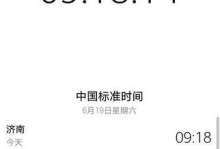安装操作系统是使用计算机的第一步,对于许多用户来说,安装光盘版的WindowsXP仍然是一种常见的选择。本文将为您提供一份详细的安装教程,帮助您轻松地安装XP系统。
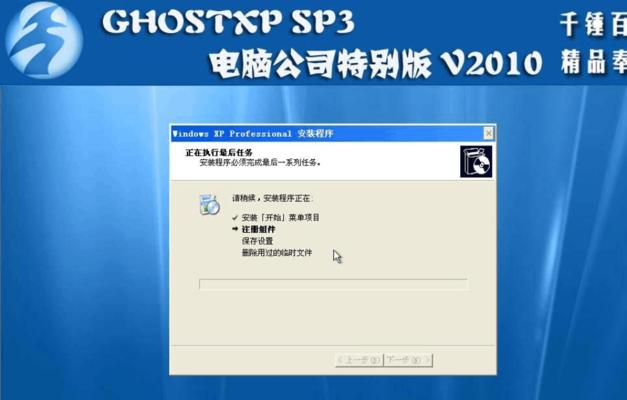
1.准备工作
在开始安装之前,请确保您已备份了重要文件,并具备安装光盘、计算机和所有必要的硬件设备。

2.插入光盘并重启计算机
将WindowsXP光盘插入计算机的光驱中,并重新启动计算机。在计算机启动过程中,按下指定的按键进入BIOS设置界面。
3.设置启动顺序
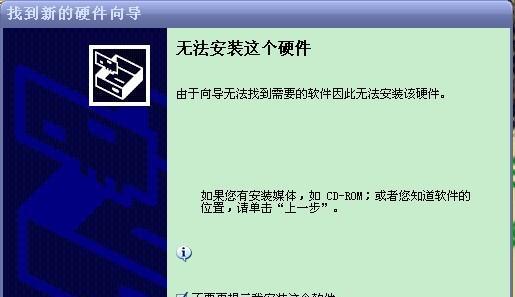
在BIOS设置界面中,找到启动选项,并将光驱设备置于首位,以便计算机从光盘启动。
4.保存设置并重新启动
保存BIOS设置,并重新启动计算机。计算机现在应该从WindowsXP光盘启动。
5.开始安装
当计算机启动时,您将看到一个提示,询问您是否要从光盘启动。按任意键开始安装过程。
6.命令行界面
系统会加载一些文件,并进入命令行界面。在这里,您可以选择不同的安装选项,如新安装或修复现有安装。
7.接受许可协议
阅读并接受WindowsXP的许可协议。只有当您接受协议后,才能继续安装。
8.选择安装位置
选择要将WindowsXP安装到的硬盘分区或磁盘。请确保选择正确的位置,并避免覆盖重要数据。
9.格式化硬盘
如果您选择了一个空的分区进行安装,系统将提示您格式化该分区。请注意,这将删除该分区上的所有数据,请提前做好备份。
10.复制文件
系统开始复制所需文件到计算机硬盘上。这个过程可能需要一些时间,请耐心等待。
11.安装设备驱动程序
在文件复制完成后,系统将要求您安装硬件设备的驱动程序。请准备好相应的驱动光盘或下载地址,并按照提示完成安装。
12.设置计算机名称和密码
为您的计算机设置一个名称,并为管理员帐户设置一个密码。请确保密码复杂度足够高,以保护您的计算机安全。
13.安装更新和补丁
一旦您的系统安装完成,立即连接到互联网并下载最新的更新和补丁。这将确保您的系统安全性和性能。
14.安装常用软件
根据您的需要,安装常用的软件程序,如浏览器、办公套件、媒体播放器等。这样,您就可以开始使用新安装的WindowsXP系统了。
15.备份系统
为了保护您的数据和系统安全,请定期进行系统备份。这将帮助您在系统崩溃或数据丢失时快速恢复。
通过本文提供的详细安装教程,您现在应该能够轻松地安装光盘版的WindowsXP操作系统了。请记住,在安装前备份重要文件并确保遵循每个步骤。祝您安装顺利,享受使用WindowsXP的愉快!